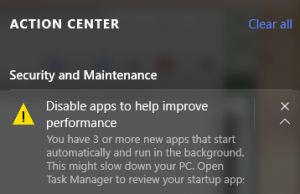Windows10でアプリごとにデフォルトを設定する方法
ファイルエクスプローラーでファイルをダブルクリックすると、関連付けられたアプリでファイルが開きます。 アプリはファイルだけでなく、HTTP(デフォルトのブラウザ)などのさまざまなネットワークプロトコルも処理できます。 BitTorrentまたはtg :(テレグラムリンク)、xmmp :(ジャバーリンク)またはskype:のようなプロトコルハンドラー VoIPアプリ。 Windows10でアプリごとにデフォルトを設定する方法は次のとおりです。
広告
Windows 10以降、Microsoftは多くの従来のオプションをコントロールパネルから設定アプリに移動しました。 パーソナライズ, 通信網 オプション、 ユーザーアカウント管理 そして他の多くのオプションがそこにあります。 デフォルトのアプリを変更するための従来のアプレットも、 設定のページ. Windows 10ビルド16215以降、[設定]でアプリごとのデフォルトを設定できます。 見る インストールしたWindows10バージョンを見つける方法.
Windows10でアプリごとにデフォルトを設定するには、 以下をせよ。
- 設定を開く.
- [アプリ]-[デフォルトのアプリ]に移動します。
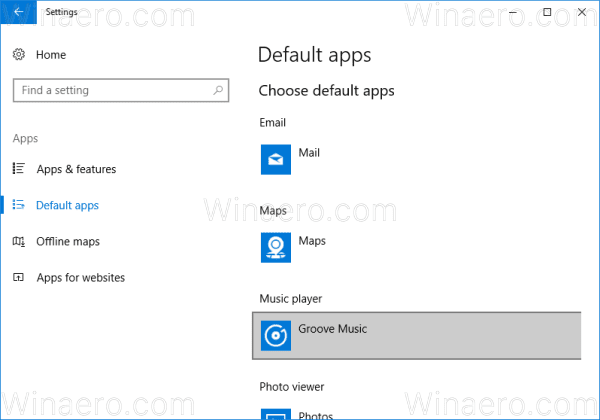
- [デフォルトのアプリ]ページの右側で、[リンク]まで下にスクロールします。アプリでデフォルトを設定"そしてそれをクリックします。

- 次のページで、デフォルトのファイルの関連付けをカスタマイズするアプリの名前をクリックします。 たとえば、写真アプリのファイルの関連付けを変更します。
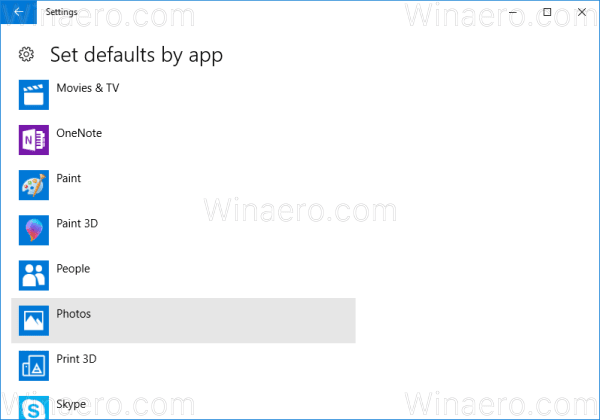
- アプリ名の下に[管理]ボタンが表示されます。
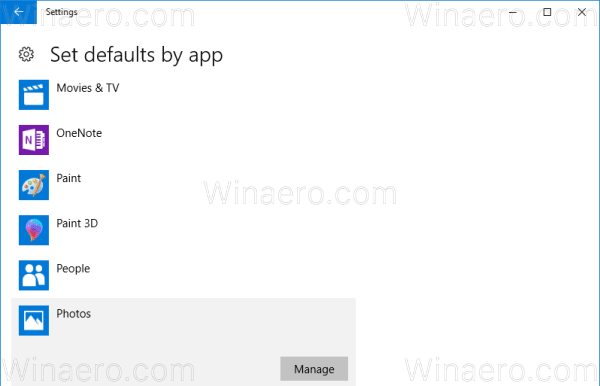 クリックして次のページを開きます。
クリックして次のページを開きます。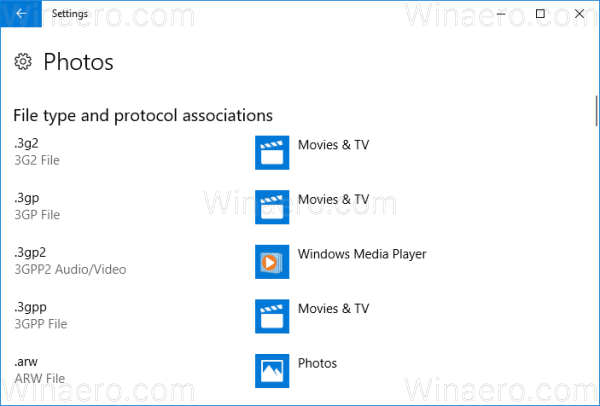 ここでは、アプリがデフォルトであるすべてのファイルタイプとプロトコルの関連付けを確認できます。
ここでは、アプリがデフォルトであるすべてのファイルタイプとプロトコルの関連付けを確認できます。 - 目的の関連付けをクリックして変更します。
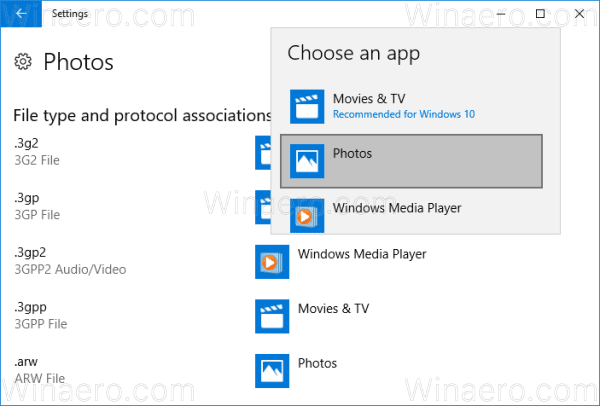
ヒント:使用 ファイルエクスプローラー、選択したファイルタイプに新しいデフォルトアプリをさらにすばやく割り当てることができます。 ファイルを右クリックし、コンテキストメニューで[プログラムから開く...]を選択します。

そこで、アイテムを選択します。別のアプリを選択します。
アプリリストで、このファイルタイプの新しいアプリを選択し、[常にこのアプリを使用してファイルを開く]チェックボックスをオンにします。

必要なアプリが見つからない場合は、[その他のアプリ]リンクをクリックしてください。 これにより、選択できるアプリがさらに表示されます。 それでも必要なアプリが表示されない場合は、[このPCで別のアプリを探す]リンクをクリックしてください。 これにより、ファイルを開くためのアプリを参照できるファイルエクスプローラーが開きます。
![[デフォルトのアプリダイアログ拡張]を選択します](/f/609d5777acc499c092b13f386d6649ed.png)
それでおしまい!